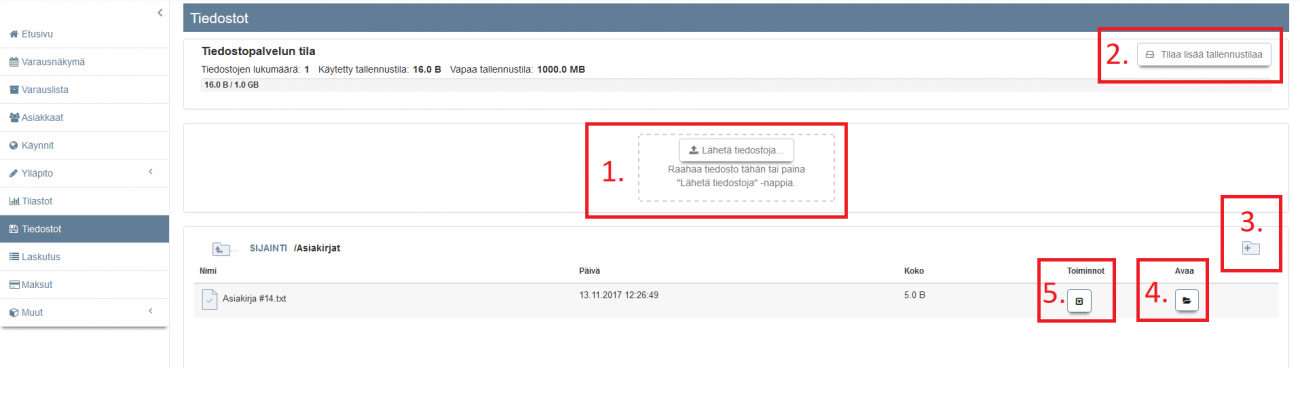Ero sivun ”Tiedostot” versioiden välillä
(→Tiedostojen lähettäminen ja tallennustila) |
(→Tiedostojen lähettäminen ja tallennustila) |
||
| Rivi 1: | Rivi 1: | ||
===Tiedostojen lähettäminen ja tallennustila=== | ===Tiedostojen lähettäminen ja tallennustila=== | ||
| − | *Tiedostopalvelun | + | *Tiedostopalvelun käyttöönotto tapahtuu "Tiedostot"-välilehdeltä. Ensimmäistä kertaa tällä välilehdellä vieraillessasi sivulla on vain yksi painike, jota klikkaamalla saat varattua järjestelmällesi yhden gigatavun (1,0GB) verran tallennustilaa. |
| − | * | + | *Käyttöönoton jälkeen "Tiedostot"-välilehti aukeaa käytettäväksi alla esimerkkikuvassa luetelluin toiminnallisuuksin. |
<br> | <br> | ||
[[Tiedosto:tiedostot1.png|1300px|none]] | [[Tiedosto:tiedostot1.png|1300px|none]] | ||
Versio 5. joulukuuta 2017 kello 15.54
Tiedostojen lähettäminen ja tallennustila
- Tiedostopalvelun käyttöönotto tapahtuu "Tiedostot"-välilehdeltä. Ensimmäistä kertaa tällä välilehdellä vieraillessasi sivulla on vain yksi painike, jota klikkaamalla saat varattua järjestelmällesi yhden gigatavun (1,0GB) verran tallennustilaa.
- Käyttöönoton jälkeen "Tiedostot"-välilehti aukeaa käytettäväksi alla esimerkkikuvassa luetelluin toiminnallisuuksin.
- Ladataksesi tiedoston, raahaa se tähän kenttään tai klikkaa "Lähetä tiedostoja..." -painiketta, joka avaa uuden ikkunan, josta voit etsiä haluamasi tiedoston.
- Järjestelmän hintaan sisältyy yksi gigatavu (1,0GB) tallennustilaa. Lisätilaa järjestelmääsi saat tilattua tästä painikkeesta hintaan 2 euroa per lisägigatavu aina kymmeneen gigatavuun asti.
- Tiedostojen järjestystä kannattaa ylläpitää kansioilla aivan niin kuin Windows-käyttöjärjestelmissäkin. Tästä painikkeesta saat luotua uusia kansioita. Tiedostoja voit siirtää kansioihin raahaamalla ja pudottamalla.
- "Avaa"-painikkeesta voit avata kansioita tai tiedostoja.
- "Toiminnot"-painikkeen alta löydät tiedoston perushallintaan liittyvät toiminnot, kuten "avaa", "poista" ja "nimeä uudelleen".